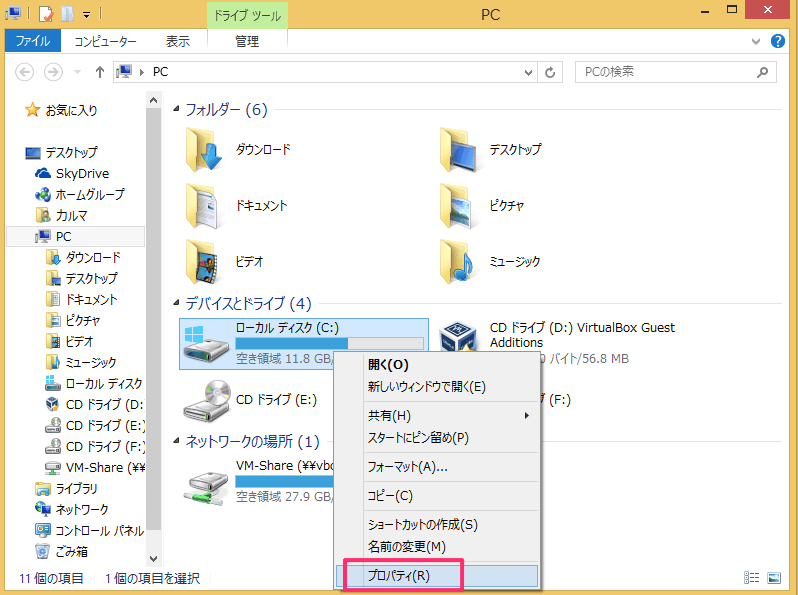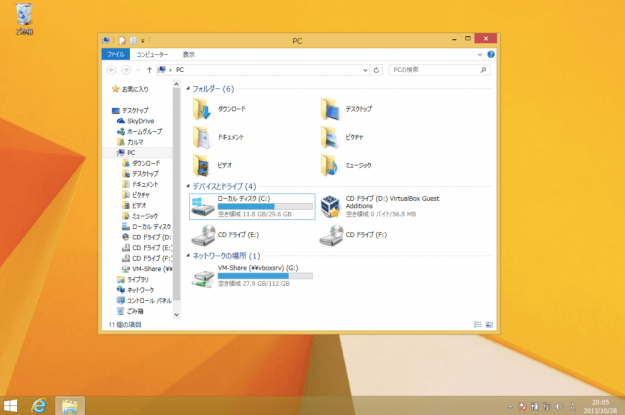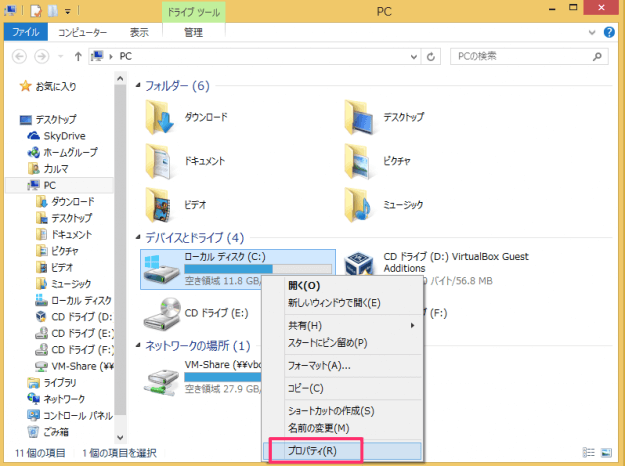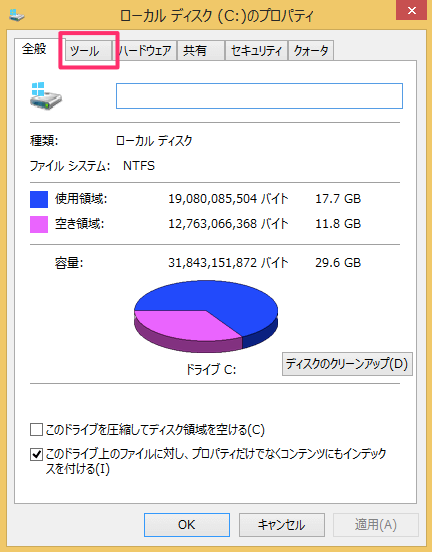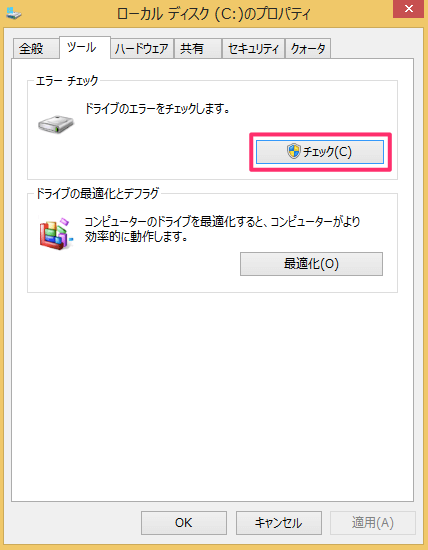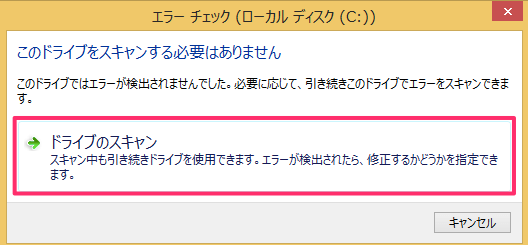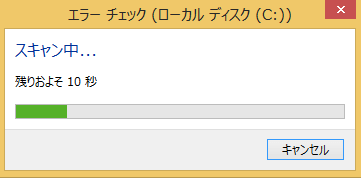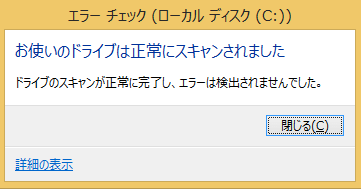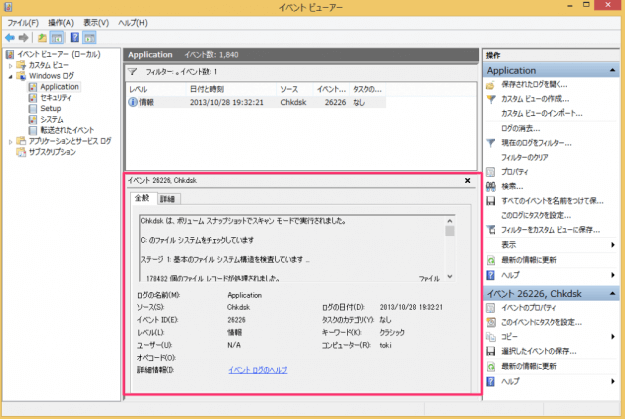Windows8で、ドライブのエラーをチェックする方法を紹介します。
ファイルの読み書きを繰り返し繰り返し、繰り返し行うとドライブにエラーが生じる場合があります。そのエラーを確認・修復する場合は以下の手順で「ドライブのエラーチェック」をします。
ドライブのエラーをチェック
エラーをチェックするドライブにマウスカーソルを合わせ右クリックするとメニューが表示されるので、その中から「プロパティ」をクリックします。
クリックすると「ローカルディスクのプロパティ」が起動するので、上部タブメニュー「ツール」をクリックします。
クリックすると「エラーチェック」ウィンドウが表示するので、「ドライブのスキャン」をクリックします。
※ ドライブの容量によってはかなり時間がかかる場合があります。
「ドライブのスキャンが正常に完了し、エラー検出されませんでした。」というメッセージが表示されれば、OKです。左下「詳細の表示」をクリックするとエラーチェックの詳細情報が確認できます。
※ エラーが検出された場合は、この画面からファイルの修復を行います。